在Photoshop中制作一张现代派风格的时尚海报
作者 西雅洛文原创翻译 来源 思缘论坛 发布时间 2010-03-11
11.现在选择非常大的字体打字建立新的图层在最上面,我用的Arial(粗体),150点,-100字距,当然你可以选择任何你喜欢的颜色用在字上。

12.现在让我们来一些创造吧!选择合并的图层,然后选择仿制图章工具。
注意当你一旦选择了仿制图章工具,你也可以同时选择笔刷来配合。我选择了那套水彩式笔刷,在这一步当中我用了其中的大部分。你可以在网上找到很多非常好的水彩笔刷,或者就是用photoshop当中自带的笔刷。
隐藏打字的图层,然后开始在合并的图层上仿制,随后在字体的位置刷上仿制的部分。在这一步,你可以弄得越乱越好,尽量在距离字体远的位置仿制,比如说,试试仿制人物的脸部和头发,然后在身体上粘贴。
记住:使用仿制图章工具简单的做法就是按住alt+点击你要仿制的部分,然后放开alt键刷上你已经仿制的部分。
你需要把仿制的部分盖住大部分字体,要做到这点,就相当于从人物的胸部位置一直贯穿于整个人物右边的浅色背景都需要刷上仿制的内容。如果想要这部分看起来更加有效果,那就试试看在浅色的背景刷上深色仿制的内容,在人物黑色上衣的部分刷上较浅色的仿制内容。
我们可以看到效果图如下:

13.现在选择合并图层用option+点击那个字体图层,一旦字体部分的选取被选择了,回到合并图层添加图层蒙版,就会显示出来如下效果。
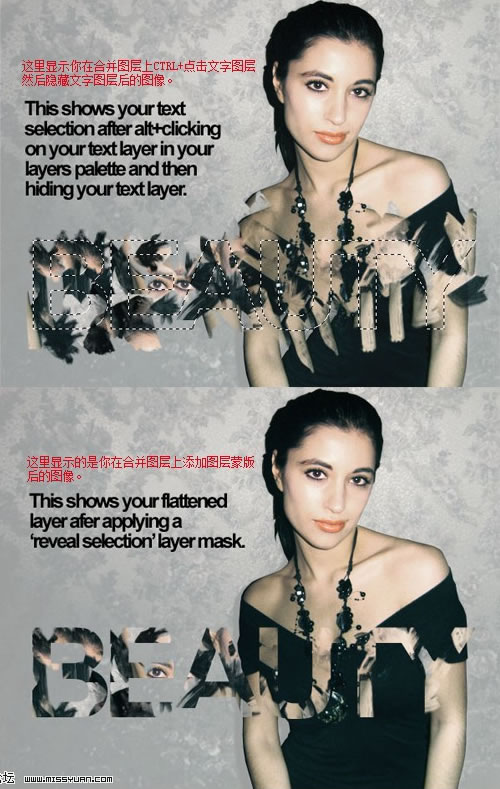
14.现在选择合并带蒙版的图层调节混合模式-渐变叠加。设置渐变角度为0度,然后选择从透明到白色渐变,改变混合模式为“叠加”,降透明度为50%,这样做会让你的文字部分有多一点点的冲击力。
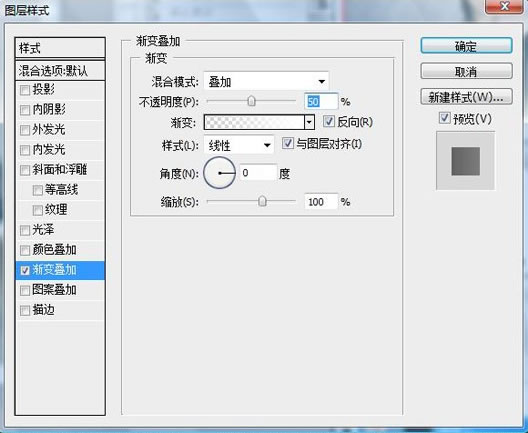
| 上一页12345下一页 |